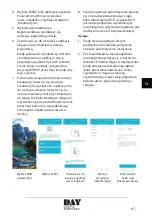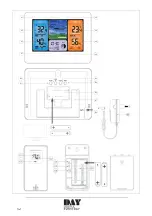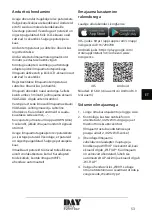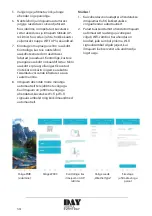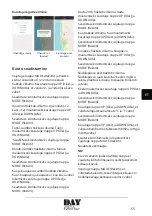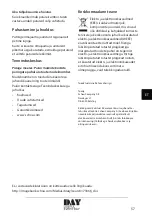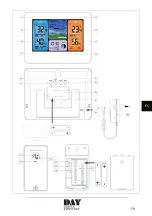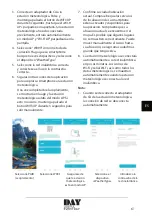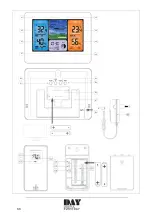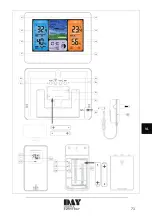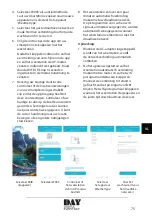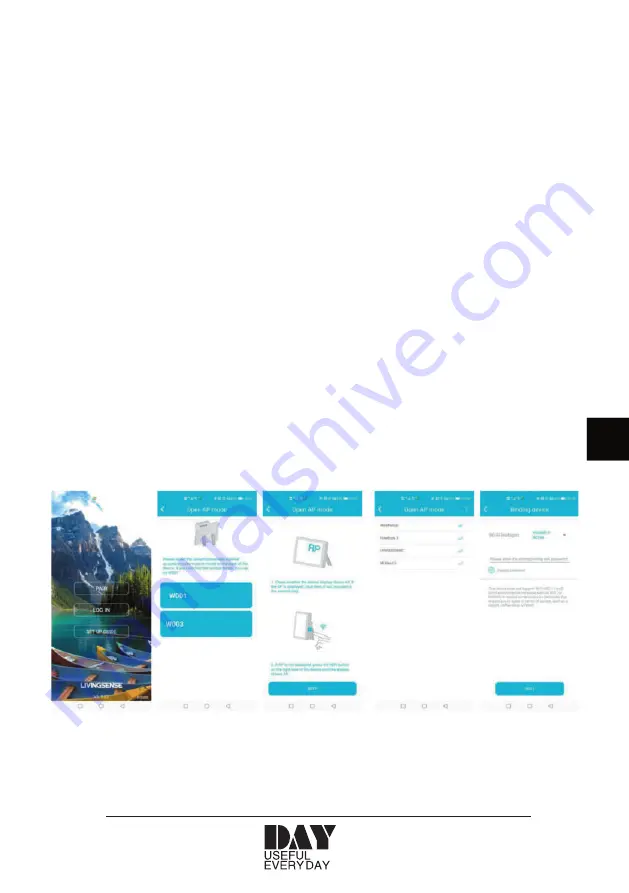
61
ES
3. Conecte un adaptador de CA a la
estación meteorológica. Pulse y
mantenga pulsado el botón de WIFI/UP
durante 3 segundos, hasta que el «WI-FI
AP» parpadee en la pantalla. Si la estación
meteorológica ha sido conectada
previamente, entrará automáticamente
en modo AP y “WI-FI AP” parpadeará en la
pantalla.
4. Seleccione “W003” como método de
conexión. Haga que su smartphone
busque nuevos dispositivos y seleccione
el dispositivo “WeatherType”.
5. Seleccione la red inalámbrica correcta
y conéctese a ella con la contraseña
correcta.
6. Siga las instrucciones de la aplicación
para acoplar su smartphone a la estación
meteorológica.
Una vez completado el acoplamiento,
se mostrará en la app y la estación
meteorológica saldrá del modo AP. Si
esto no ocurre, mantenga pulsado el
botón WIFI/UP durante 3 segundos para
salir manualmente.
7. Confi rme su ciudad/ubicación
actual. Compruebe que los servicios
de localización de su smartphone
estén activados y disponibles para
la aplicación. Compruebe que su
ubicación actual se encuentra en el
mapa. Es posible que algunos lugares
no se muestren correctamente. Puede
mover manualmente el cursor hasta
su ubicación, o elegir una ciudad más
grande que tenga cerca.
8. La estación meteorológica se conectará
automáticamente a su red inalámbrica
en pocos minutos. Los iconos de
Wi-Fi y señal Wi-Fi, así como todos los
datos meteorológicos, se muestran
automáticamente cuando la estación
meteorológica se conecta a la red
inalámbrica.
Nota:
1. Cuando se desconecta el adaptador
de CA de la estación meteorológica,
la conexión de red se desconecta
automáticamente.
Seleccione PAIR
(acoplamiento)
Seleccione W003
Asegúrese de
que la estación
meteorológica
está en modo AP
Seleccione el
dispositivo
«WeatherType»
Introduzca la
contraseña de la
red inalámbrica
Summary of Contents for 73366
Page 3: ...3 DK...
Page 10: ...10...
Page 17: ...17 SE...
Page 24: ...24...
Page 31: ...31 GB...
Page 38: ...38...
Page 45: ...45 PL...
Page 52: ...52...
Page 59: ...59 ES...
Page 66: ...66...
Page 73: ...73 NL...
Page 80: ...80...